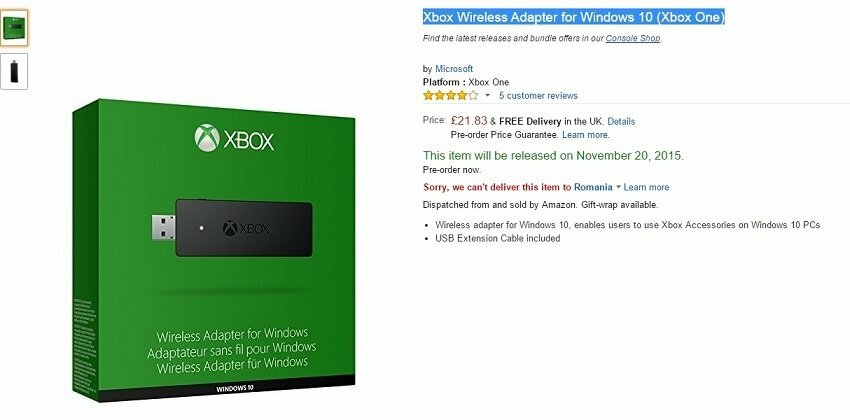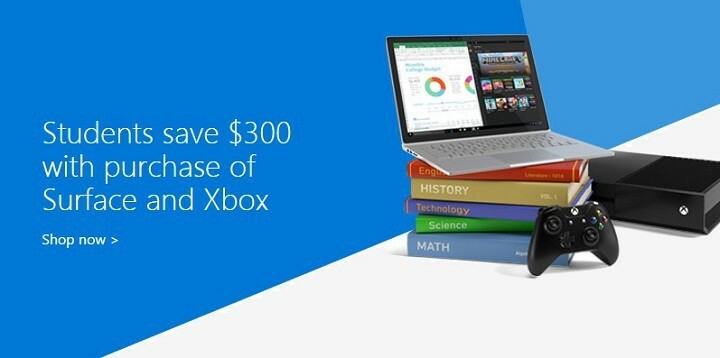Taikykite šiuos paprastus patarimus, jei nerodomi skaitmeniniai Xbox pirkiniai
- Kartais galite nerasti įsigytų žaidimų „Xbox One“, net jei esate prisijungę naudodami tinkamą „Microsoft“ paskyrą.
- Šią problemą gali sukelti parduotuvės programos problemos, sugadinta talpykla, netinkamas regionas ar kitos vidinės problemos.
- Norėdami išspręsti „Xbox One“ pirkinių nerodomą problemą, galite atsijungti ir vėl prisijungti, o taip pat, jei reikia, vadovaukitės kitais šiame straipsnyje nurodytais metodais.

XĮDIEGTI PASPUSTELĖT ATSISIUNČIŲ FAILĄ
Ši programinė įranga ištaisys įprastas kompiuterio klaidas, apsaugos jus nuo failų praradimo, kenkėjiškų programų, aparatinės įrangos gedimų ir optimizuos jūsų kompiuterį maksimaliam našumui. Išspręskite kompiuterio problemas ir pašalinkite virusus dabar atlikdami 3 paprastus veiksmus:
- Atsisiųskite „Restoro PC Repair Tool“. kuri pateikiama kartu su patentuotomis technologijomis (yra patentas čia).
- Spustelėkite Pradėti nuskaitymą Norėdami rasti „Windows“ problemas, kurios gali sukelti kompiuterio problemų.
- Spustelėkite Remontuoti visus Norėdami išspręsti problemas, turinčias įtakos jūsų kompiuterio saugai ir našumui.
- „Restoro“ atsisiuntė 0 skaitytojų šį mėnesį.
Paprastai visas įsigytas prekes turėtumėte rasti be problemų. Tačiau daugelis žaidėjų pastebėjo, kad jų skaitmeniniu būdu įsigytos „Xbox One“ prekės, pvz., žaidimai, nerodomos skirtingų modelių žaidimuose ir programose arba „Microsoft Store“ jūsų kompiuteryje.
Jei tokios problemos kaip „Microsoft Store“ mokėjimo problemos netrukdykite, kiekvienas jūsų pirkinys turi būti pasiekiamas jūsų paskyroje. Tačiau jei taip neatsitiks, tai gali sukelti daug nusivylimo. Laimei, šią situaciją galite lengvai įveikti.
Kodėl nematau žaidimo, kurį nusipirkau „Microsoft Store“?
Jei „Microsoft Store“ nerodo jūsų pirkinių, tai gali būti dėl šių priežasčių:
- Neteisinga paskyra: Daugeliu atvejų vartotojai gali turėti kelias paskyras ir neprisimena, kuriai paskyrai priklauso jų skaitmeniniai pirkiniai.
- Sugadinta talpykla: Jei vietinė talpykla buvo sugadinta, gali nepavykti parodyti įsigytų žaidimų ir programų.
- „Microsoft Store“ programos problemos: Kartais tokio tipo problemas gali sukelti vidinės „Microsoft Store“ programos problemos.
- Neteisingi regiono nustatymai: Kai kurių įsigytų prekių jūsų regione gali nebūti. Štai kodėl jūs jų nematote.
- Tai užtrunka: Gali užtrukti iki 24 valandų, kol kai kurie pirkiniai bus matomi paskyroje. Taigi, jei jūs prieš kelias akimirkas įsigijo bet kurią prekę „Microsoft Store“., jis gali būti ne iš karto rodomas jūsų bibliotekoje.
Kur yra mano pirkiniai iš „Microsoft Store“?
Kad ir kaip būtų, visi pirkiniai yra pasiekiami jūsų MS paskyroje. Juos galite rasti „Microsoft Store“ bibliotekoje. Štai kaip tai padaryti:
- Atviras „Microsoft Store“. „Windows“ kompiuteryje arba „Xbox“.
- Spustelėkite ant Bibliotekos piktograma.

Arba galite eiti į tai „Microsoft“ paskyros užsakymo puslapis ir raskite visus pirkinius, įskaitant „Xbox One“ žaidimus, programas, žaidimo abonementą ar bet kokias kitas prenumeratas.
Ką daryti, jei „Xbox One“ įsigyti žaidimai nerodomi?
Problema, su kuria susiduriate, turi kelis sprendimus. Tačiau prieš juos išbandydami siūlome atlikti šiuos veiksmus kaip pagrindinius veiksmus:
- Įsitikinkite, kad naudojate tinkamą „Microsoft“ paskyrą. Norėdami suprasti, žr. užsakymo puslapį „Microsoft“ svetainėje, kaip siūloma ankstesnėje šio straipsnio dalyje.
- Įsitikinkite, kad naudojate atnaujintą „Xbox“ programinės įrangos versiją.
- Patikrinkite, ar pirkimas iš tikrųjų buvo sėkmingas. Taip yra todėl, kad kartais „Microsoft“ gali kilti problemų apdorojant jūsų mokėjimą.
- Atnaujinkite „Microsoft Store“ programą.
- Atsijungti. Tada iš naujo paleiskite „Xbox“ ir paspauskite Xbox mygtukas ir eik į Profilis ir sistema, paspausti Pridėti arba perjungti, ir tada Pridėti naują. Dabar atlikite ekrane pateikiamus veiksmus ir vėl prisijunkite naudodami „Microsoft“ paskyrą.
- Palaukite bent 24 valandas, jei tai naujas užsakymas, kuris nerodomas.
Atlikę aukščiau nurodytus veiksmus, jei reikia, atlikite šiuos metodus, kad pataisytumėte „Microsoft Store“, kurioje nerodomi pirkiniai, įskaitant „Xbox One“ žaidimus.
1. Keisti regioną
- Eiti į „Xbox“ nustatymai.
- Eiti į Sistema ir tada Kalba ir regionas.
- Nuo Vieta, pasirinkite tinkamą regioną arba tą, kuriame yra jūsų įsigytos prekės.

- Iš naujo paleiskite „Xbox“.
2. Išvalyti talpyklą
- Paspauskite ir palaikykite Xbox mygtukas 10 sekundžių arba palaukite, kol jis išjungs konsolę.

- Atjunkite maitinimo laidą.
- Paspauskite ir palaikykite Xbox mygtukas dar kartą ir darykite tai kelis kartus.
- Palaukite minutę ir vėl prijunkite maitinimo laidą.
- Palaukite dar minutę.
- Dabar paspauskite Xbox mygtukas norėdami įjungti konsolę.
- „Xbox“ žaidimų klipai neįkeliami? Štai ką daryti
- „Xbox One“ sistemos klaida E208: kaip ją ištaisyti atliekant 5 veiksmus
- „Xbox One“ juodas ekranas: priežastys ir kaip taisyti
3. Iš naujo nustatykite „Xbox“.
- Eiti į Nustatymai ir eik į Sistema.
- Eiti į Konsolės informacija.
- Paspausti Iš naujo nustatykite konsolę.
- Pasirinkite tarp Iš naujo nustatykite ir pašalinkite viską ir Iš naujo nustatyti ir išsaugoti žaidimus bei programas.

- Atlikite ekrane pateikiamus veiksmus, kad užbaigtumėte procesą.
Iš naujo nustatę, sukonfigūruokite ir vėl prisijunkite. Dabar pažiūrėkite, ar tai išsprendė problemą, ar ne. Jei reikia, susisiekite su „Microsoft“ palaikymo komanda, kad gautumėte tikslesnį sprendimą.
Jei jus domina, sužinokite, kaip išspręsti PUR autentifikavimo klaidos „Microsoft Store“..
Šiame straipsnyje paaiškinta, kaip ištaisyti nerodomus Xbox One įsigytus žaidimus. Jei turite klausimų ar nuomonių, praneškite mums komentarų laukelyje.
Vis dar kyla problemų? Pataisykite juos naudodami šį įrankį:
REMIAMAS
Jei pirmiau pateikti patarimai neišsprendė problemos, jūsų kompiuteryje gali kilti gilesnių „Windows“ problemų. Mes rekomenduojame atsisiunčiant šį kompiuterio taisymo įrankį (TrustPilot.com įvertinta puikiai), kad lengvai juos išspręstumėte. Įdiegę tiesiog spustelėkite Pradėti nuskaitymą mygtuką ir tada paspauskite Remontuoti visus.